Laporan Ringkasan Stok Gudang
Kembali TutorialIngin mengetahui detail lengkap “Gudang” pada menu “Inventori” dalam satu bentuk report? Tenang, Kledo menyediakan “Laporan Ringkasan Stok Gudang” yang bisa kawan Kledo manfaatkan untuk pengambilan keputusan!
“Laporan Ringkasan Stok Gudang” merupakan bagian yang penting untuk dibuat. Laporan ini adalah hal pertama atau bahkan mungkin satu-satunya yang akan dibaca orang ketika ingin mengetahui detail stok pada “Gudang” yang dimiliki oleh perusahaan.
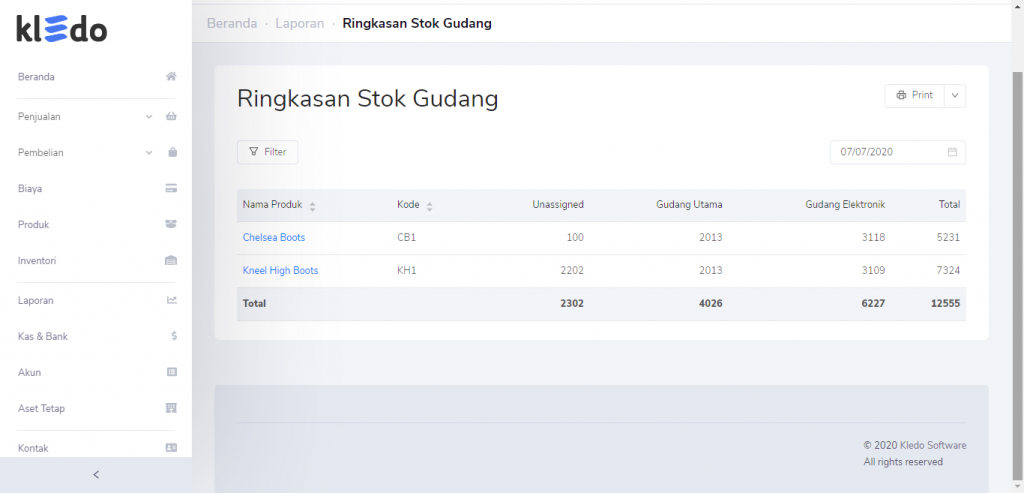
“Laporan Ringkasan Stok Gudang” ini berisi rangkuman singkat persediaan yang dimiliki perusahaan pada tanggal yang dituju. Dalam arti, laporan ini memuat seluruh inti dari “Gudang” pada “Inventori” yang ada, sangat ringkas dan detail, terkait dengan produk dan kuantitasnya.
Baca juga: Laporan Pergerakan Stok Gudang
Laporan Ringkasan Stok Gudang pada Kledo
Tenang, kawan Kledo akan memperoleh “Laporan Ringkasan Stok Gudang” secara otomatis pada Kledo. Caranya?
1. Masuk “Beranda” > klik “Laporan” > klik “Ringkasan Stok Gudang” pada “Inventori”
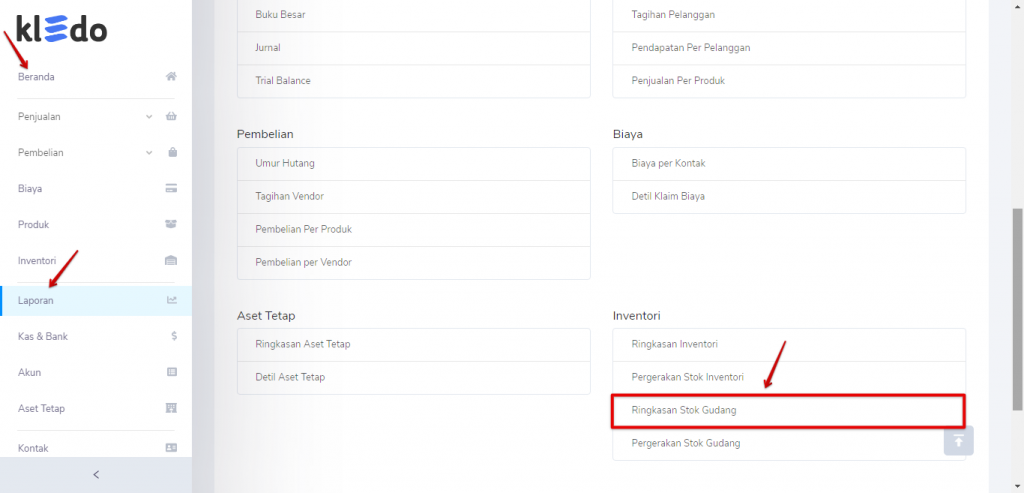
Sudah masuk Kledo kan? Ke “Laporan” terus klik “Ringkasan Stok Gudang” di “Inventori” ya, kawan Kledo!
2. Filter “Tanggal”
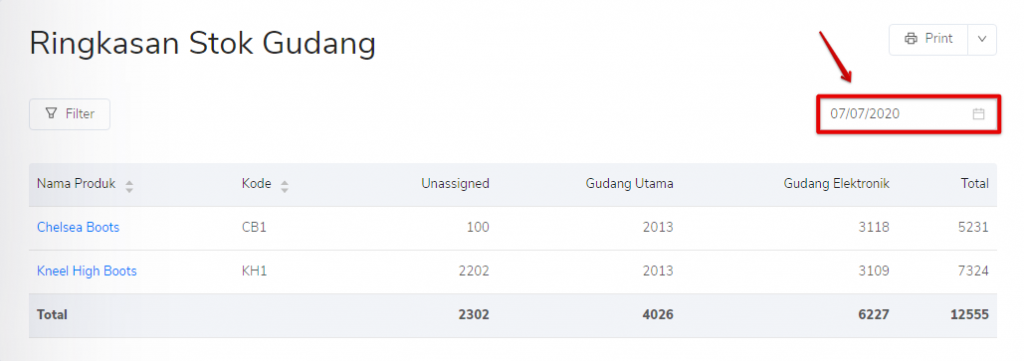
Kawan Kledo dapat memilih tanggal untuk periode “Laporan Ringkasan Stok Gudang” yang dibutuhkan kapanpun itu. Misal, untuk membuat laporan forcasting terkait “Gudang” pada periode selanjutnya, kawan Kledo memerlukan “Laporan Ringkasan Stok Gudang” paling update pada Q1 (kuartal pertama) tahun ini sebagai bahan pertimbangan. Masukkan saja tangal 31/03/2020, kemudian tekan enter.
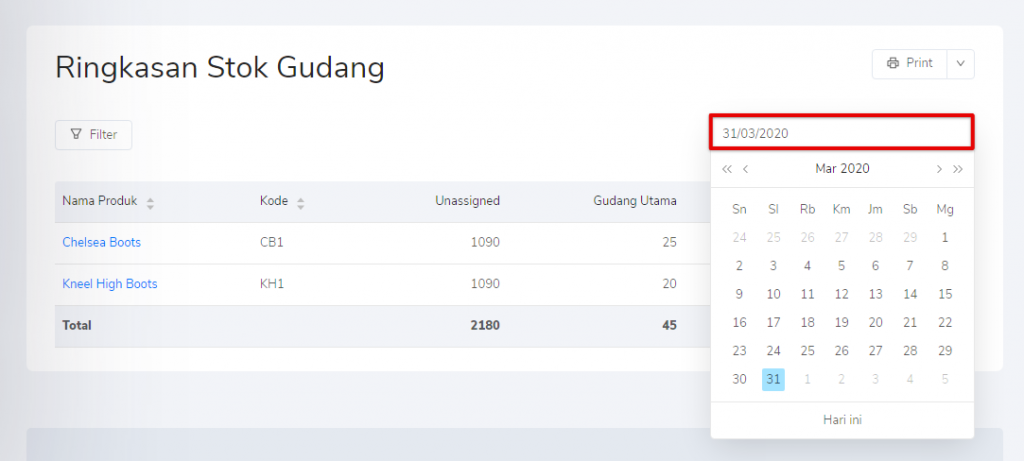
Secara otomatis akan muncul “Laporan Ringkasan Stok Gudang” pada periode yang dituju. Mudah kan? Mau liat detail dari masing-masing produk?
3. Klik “Nama Produk” atau gunakan menu “Filter” dalam memilih kategori untuk liat detail “Ringkasan Stok Gudang”
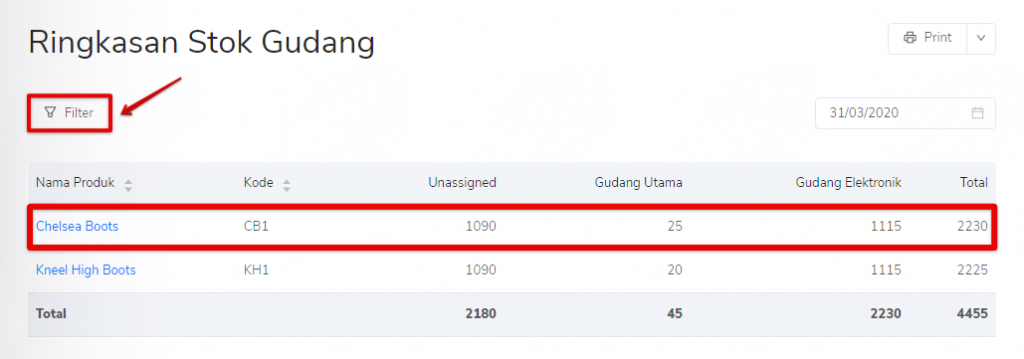
Kawan Kledo bisa melihat detail atas “Inventori” pada kategori yang dipilih atas “Laporan Ringkasan Stok Gudang” sesuai dengan tanggal yang telah ditentukan. Caranya? Klik salah satu “Nama Produk” atau gunakan menu “Filter” untuk memilih produk berdasarkan kategori yang ingin dilihat detailnya.
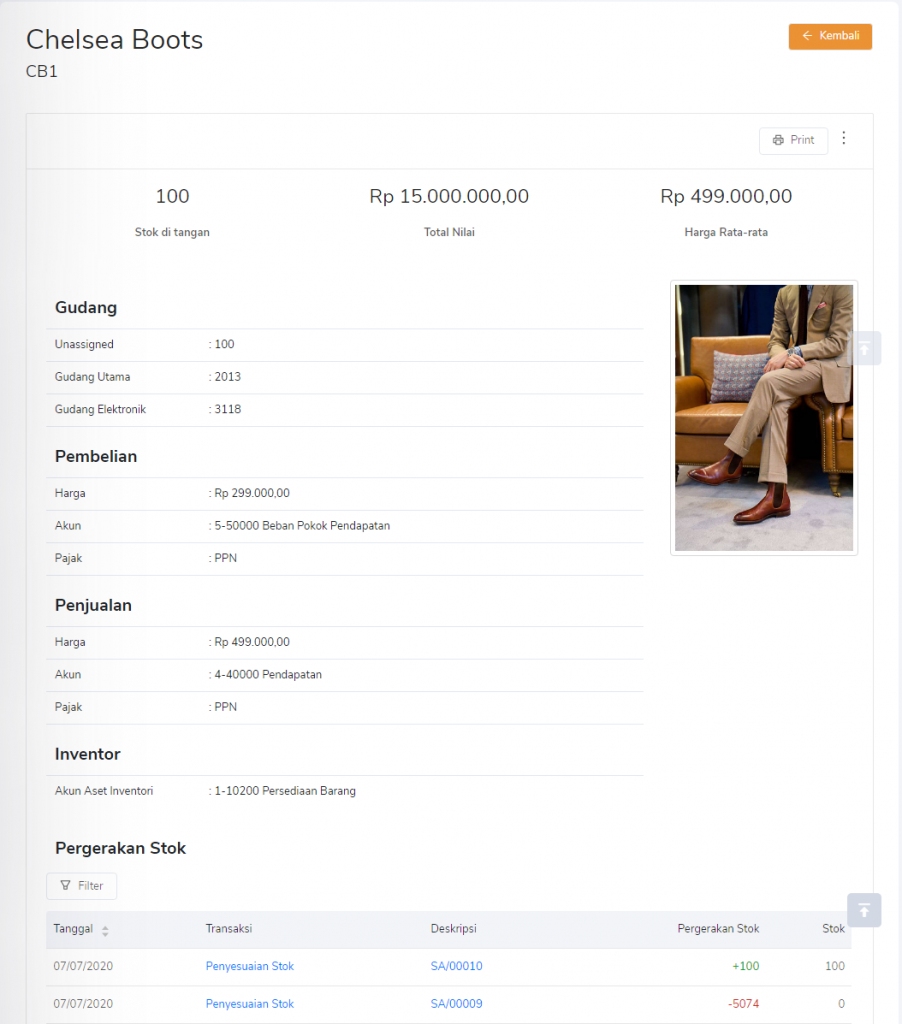
Kledo akan menampilkan detail keseluruhan dari “Inventori” yang telah dipilih. “Laporan Ringkasan Stok Gudang” ini terintegrasi langsung dengan “Gudang” pada menu “Inventori” lho, kawan Kledo.
4. “Print” dengan format yang diinginkan
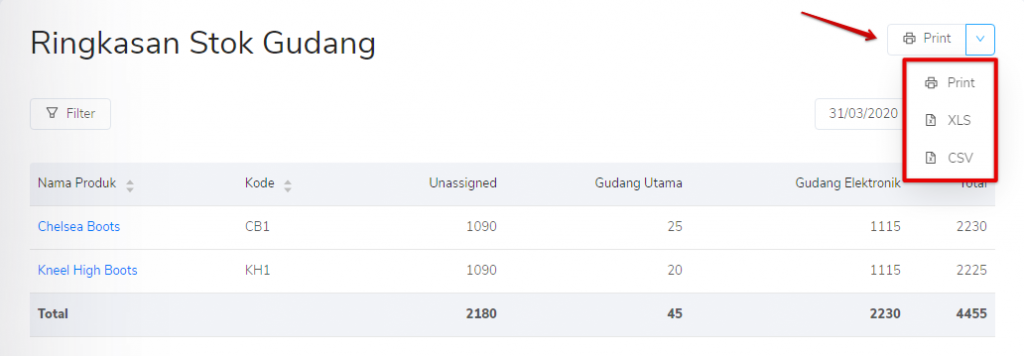
Kledo menyediakannya dalam 3 (tiga) bentuk format, yaitu: Print, XLS, dan CSV. Pilih format ekspor “Laporan Ringkasan Stok Gudang” yang kawan Kledo kehendaki ya!
Untuk lebih jelasnya, Kawan Kledo dapat mengikuti langkah-langkah yang ada di video tutorial di bawah ini:
Mudah kan pake Kledo? Simak tutorial lain terkait Laporan di sini.